Excel2010のリボン構成:ファイルタブ
Excel2010 基本 リボンの解説
Excel2010のリボンの構成
Excel 2010は、一見Excel2007と変わらないように見えますが、いくつかの新しい機能が追加されました。 その一つがBackstageビューです。Excel2007のOfficeボタンをクリックした時に表示されるメニューがより詳しく使いやすくなりました。
ファイルタブ Excel2010のリボンの構成
Excel2010でファイルタブをクリックすると、Backstage ビューが開きます。
Backstage ビューとは、文字通りファイルを後ろ(裏側、外側)から管理する画面です。
[上書き保存]、[名前を付けて保存]、[開く]、 [閉じる]、
[情報]、[最近使用したファイル]、[新規作成]、[印刷]、
[保存と送信]、[ヘルプ]、[オプション]、[終了]
などの基本的なコマンドが表示されます。
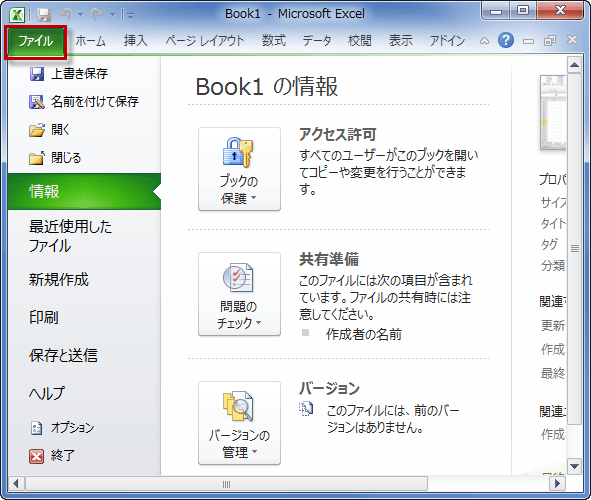
[上書き保存]、[名前を付けて保存]、[開く]、 [閉じる]、
[情報]、[最近使用したファイル]、[新規作成]、[印刷]、
[保存と送信]、[ヘルプ]、[オプション]、[終了]
などの基本的なコマンドが表示されます。
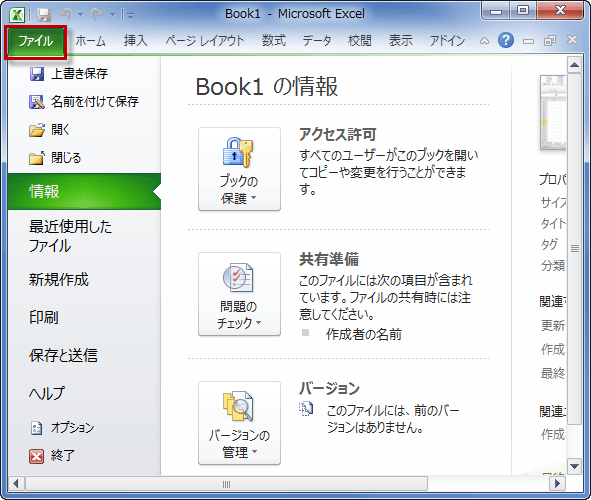
Excelの2010以前のファイルを開くと、情報タブでは、互換モードが表示されています。ファイルを2010形式に変換したりできます。
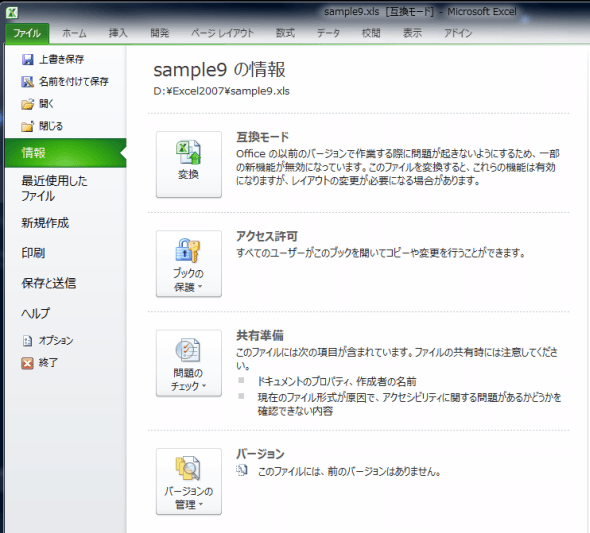
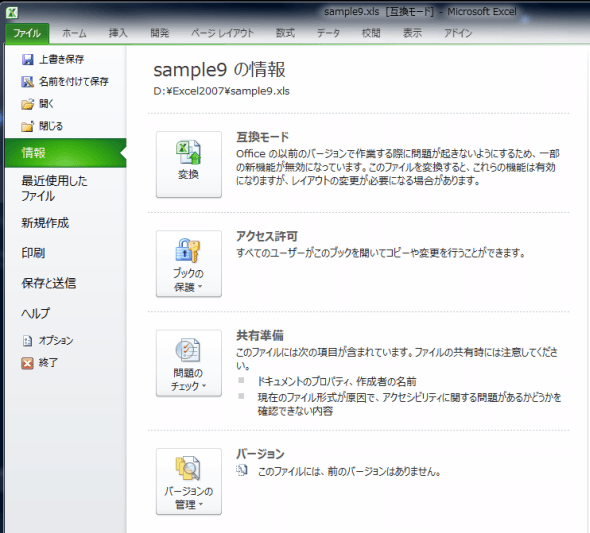
Backstage ビューの新規作成です。
空白のブックをダブルクリックで開くことができます。
また、サンプルプレートをクリックすると、インストールされているテンプレートを確認することができます。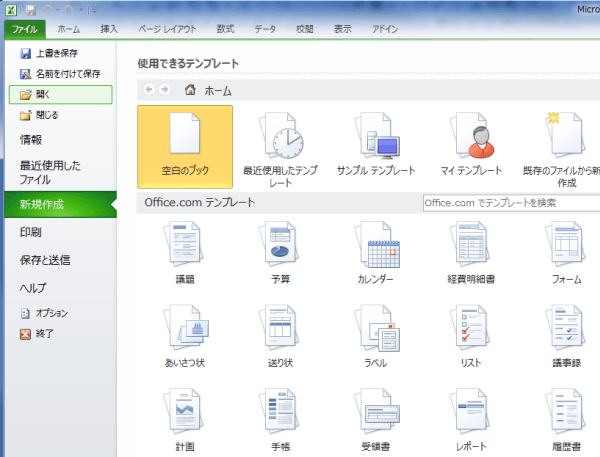
空白のブックをダブルクリックで開くことができます。
また、サンプルプレートをクリックすると、インストールされているテンプレートを確認することができます。
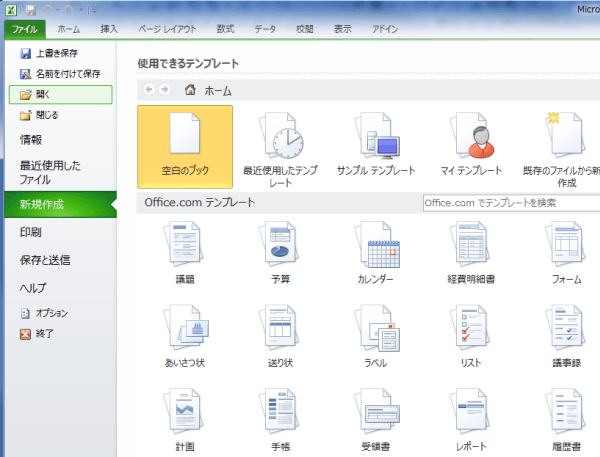
テンプレイートを使用する場合は、使いたいテンプレートを選んでダブルクリックします。
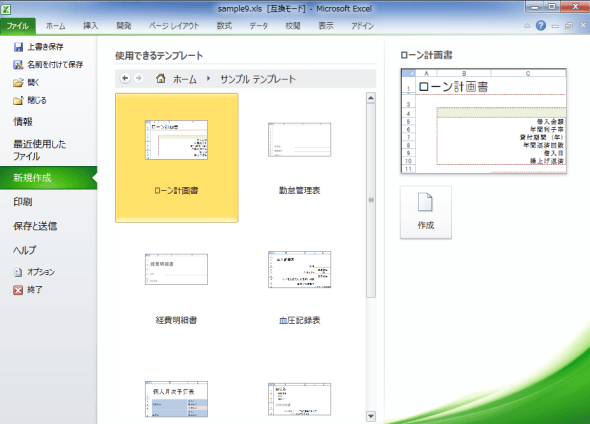
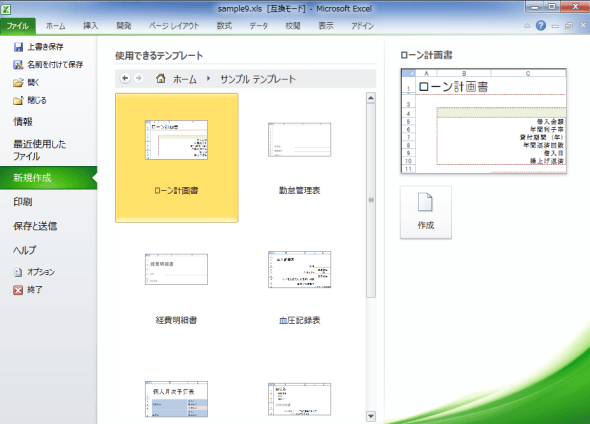
テンプレートは、カスタマイズしたり、通常のファイルのように名前をつけて保存することができます。
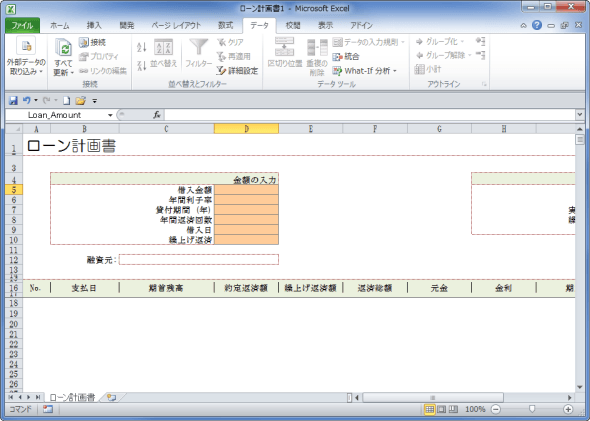
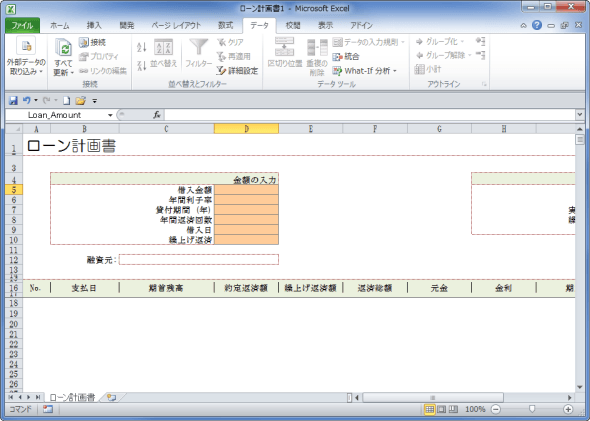
印刷を開いた画面です。
印刷枚数、用紙のサイズ、印刷方向などの設定が簡単にできるようになっています。また、設定右側に印刷プレビューが表示されています。
とても見やすくなっています。

印刷枚数、用紙のサイズ、印刷方向などの設定が簡単にできるようになっています。また、設定右側に印刷プレビューが表示されています。
とても見やすくなっています。
